指定監控工具
將探索到的裝置新增為受管理裝置後,您可:
|
監控工具摘要狀態
|
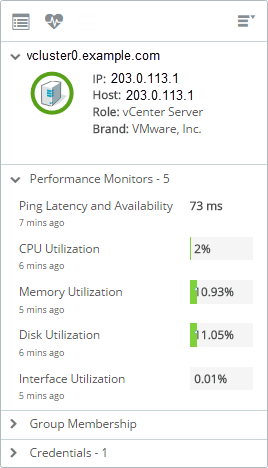
|
: 如要將特定的監控排程直接指定給一個裝置角色,請參閱〈裝置角色設定〉一節。
檢視監控工具設定
若要檢視裝置的監控工具設定:
- 在我的網路架構圖上選取裝置。
此時會顯示裝置資訊卡。
- 按一下 [裝置屬性](
 )。
)。會在監控工具索引標籤上顯示裝置屬性與目前的監控工具設定。
從單一裝置中刪除多個監控工具。
從單一裝置中大量刪除監控工具:
- 從我的網路架構圖上選取一個裝置。
此時會顯示裝置資訊卡。
- 按一下 [裝置屬性](
 )。
)。會在監控工具索引標籤上顯示裝置屬性與目前的監控工具設定。
- 在監控工具表格中選取多列(以「CTRL+按一下」或「shift+按一下」來選取)。
- 按一下 [刪除](
 )。
)。所選的監控工具已從裝置中刪除。
開啟/關閉監控工具
- 在我的網路架構圖或可收合裝置格線上選取一或多部裝置。
- 在裝置資訊卡上,按一下 [裝置屬性](
 )。
)。 - 在監控工具索引標籤上,選取監控工具然後切換 [開/關](
 )。
)。
指定其他監控工具
您可將新的或現有監控工具指定到裝置。
若要將監控工具指定到裝置:
根據監控工具類型建立監控工具後,您可將其指定到您的受管理裝置。
- 在我的網路架構圖或可收合裝置格線上選取一或多部裝置,以存取 [監控工具] 視窗。
- 從監控工具(
 )面板選取您要套用的監控工具,然後按一下 按鈕。
)面板選取您要套用的監控工具,然後按一下 按鈕。
: 您可以使用監控資料庫([設定] 選單 > [資料庫] > [監控工具])來建立及管理新的監控工具。
若要新增新的監控工具:
您可根據現有監控工具或「內建」監控工具類型,將新的監控工具實例新增至監控工具資料庫。
- 按一下 [新增](
 )按鈕、選擇監控工具類型,然後進行設定。
)按鈕、選擇監控工具類型,然後進行設定。 - 將您的監控工具指定到單一裝置、多部裝置或裝置群組。
- 將監控工具切換至 [開啟]/[關閉]。(例如,某些監控工具預設為關閉。)
關於監控工具類型
WhatsUp Gold 提供主動、被動和效能監控工具。
 主動監控:主動輪詢、測量及使用者模擬。
主動監控:主動輪詢、測量及使用者模擬。
主動監控工具通常是透過以下方式,檢查網路和裝置的效能、安全性及故障:
在需要排除單一裝置造成之網路傳輸流量問題或行為時,最重要的是部署主動監控工具。主動監控工具的顯著範例為 FTP 監控工具,它能模擬目標 FTP 伺服器上的使用者活動。
 被動監控工具:不會產生網路傳輸流量的監控。
被動監控工具:不會產生網路傳輸流量的監控。
除透過 WhatsUp Gold 執行之紀錄擷取外,這些監控工具不會產生網路傳輸流量或需要輪詢程式。
- 被動監控工具適用於排除發生主動監控工具離線,或需要從您網路中的某一個偵聽位置執行傳輸流量分析等問題。
- 雖然被動監控工具較不具侵入性,但是在閒置期間記錄的資訊亦較少。
: 除 WhatsUp Gold「內建」被動監控工具類型外,網路傳輸流量分析 亦會提供路由器式的被動監控工具。舉例來說,NetFlow 監控是一種路由式被動監控工具。不過,流量封包的確會對網路傳輸流量產生臨界量。使用具備 網路傳輸流量分析 的 sFlow 來源可將封包傳輸流量限制為最佳的取樣速率。
 效能監控工具:歷史裝置妥善率及資源容量使用量。
效能監控工具:歷史裝置妥善率及資源容量使用量。
這些監控工具可測量及維持以下歷程記錄:
- 裝置及應用程式妥善率(又稱為「正常運行時間」數據)。
- 資源容量使用率。儲存容量、CPU 使用量、網路介面使用率,以及其他資源容量使用率數據。
WhatsUp Gold 中的效能管理是利用一組同時具有被動及主動監控特性的監控工具。
請注意,您可以直接從 [監控工具資料庫] 測試任何主動監控工具以確保其已正確設定。如需相關資訊以及適用的操作程序步驟,請參閱〈主動監控工具〉。
 主動監控:主動輪詢、測量及使用者模擬。
主動監控:主動輪詢、測量及使用者模擬。 被動監控工具:不會產生網路傳輸流量的監控。
被動監控工具:不會產生網路傳輸流量的監控。 效能監控工具:歷史裝置妥善率及資源容量使用量。
效能監控工具:歷史裝置妥善率及資源容量使用量。